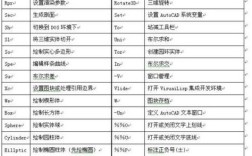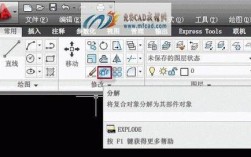在CAD软件中,X命令是一个基础且高频使用的命令,全称为“explode”(分解),其主要作用是将复合对象分解为多个单一的、独立的对象元素,无论是初学者还是有经验的用户,熟练掌握X命令的用法都能显著提升绘图效率和编辑灵活性,以下将从命令功能、使用步骤、适用对象、注意事项及实际应用场景等方面,详细解析CAD命令X的具体使用方法。
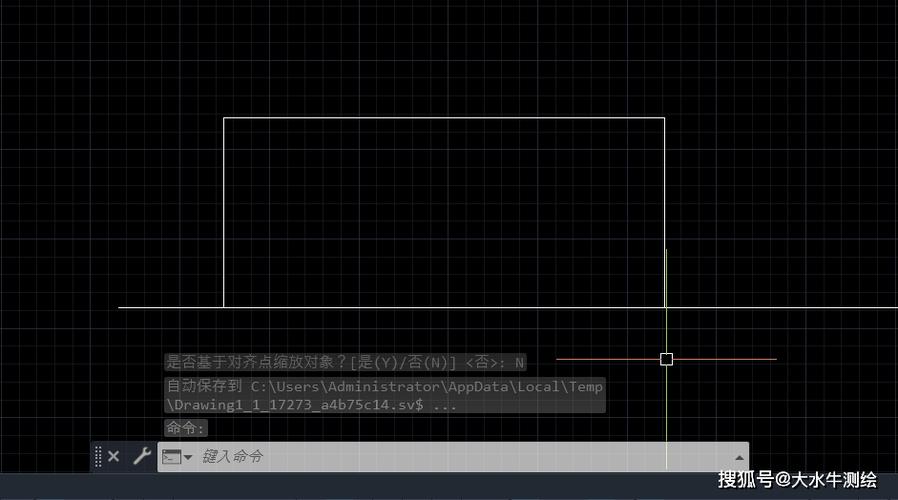
X命令的基本功能与调用方式
X命令的核心功能是“拆分”,即通过选择一个或多个复合对象,将其分解为最基本的图形元素,多段线会被分解为独立的直线段或圆弧,块会被分解为组成块的各个对象,尺寸标注会被分解为直线、箭头和文字等,调用X命令的方式主要有三种:
- 命令行输入:在CAD命令行中直接输入“X”或“EXPLODE”,按回车键确认。
- 功能区按钮:在“常用”选项卡下的“修改”面板中,找到“分解”按钮(通常显示为一个爆炸图标)并点击。
- 快捷菜单:选中对象后右键,在弹出的菜单中选择“分解”选项。
调用命令后,命令行会提示“选择对象:”,此时需要用鼠标框选或点选需要分解的对象,按回车键即可完成操作。
X命令的使用步骤详解
以分解一个多段线为例,具体步骤如下:
- 启动命令:通过命令行输入“X”并回车,或点击“分解”按钮。
- 选择对象:鼠标光标变为拾取框,点击需要分解的多段线(可同时选择多个对象,按住Ctrl键可添加或取消选择)。
- 确认操作:选择完成后按回车键,CAD会自动将多段线分解为独立的直线段和圆弧。
- 验证结果:分解后,用鼠标点击原多段线的位置,若只能选中单个线段,则说明分解成功。
若需分解多个不同类型的对象,可重复上述步骤,或在选择对象时框选多个目标后一次性分解。
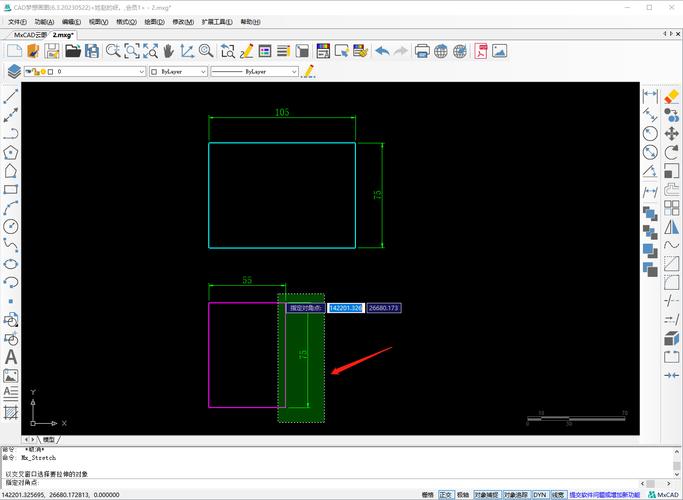
X命令适用的对象类型
X命令支持多种复合对象的分解,常见类型及分解结果如下表所示:
| 复合对象类型 | 分解后的结果 |
|---|---|
| 多段线(PLINE) | 分解为直线段、圆弧或二维/三维多段线(根据多段线类型) |
| 块(BLOCK) | 分解为创建块时的各个独立对象(如直线、圆、文字等) |
| 尺寸标注 | 分解为尺寸线、尺寸界线、箭头和文字四个独立部分 |
| 图案填充(HATCH) | 分解为多个独立的线或点(取决于填充类型) |
| 面域(REGION) | 分解为边界线、圆弧等基本几何对象 |
| 文字(多行文字MTEXT) | 分解为单个文字对象(单行文字无法分解) |
| 三维实体(SOLID) | 分解为面、边或三维实体(部分复杂实体可能无法完全分解) |
使用X命令的注意事项
- 不可逆操作:X命令分解对象后,无法通过“撤销”命令(U或UNDO)恢复分解前的状态(除非提前备份),建议在分解前保存文件或复制一份备用。
- 嵌套对象的分解:若块中包含其他块(嵌套块),需多次执行X命令才能完全分解,一级分解后可能得到子块,需再次选择子块分解至基本对象。
- 图层与属性影响:分解后,对象的颜色、线型、线宽等属性可能会随图层变化,若块中对象随层(ByLayer)特性,分解后属性将继承当前图层的设置。
- 部分对象限制:某些对象无法分解,如外部参照(XREF)、多线(MLINE)、组(GROUP)等,需先通过其他命令(如“绑定”XREF或“解组”GROUP)处理后再分解。
- 性能影响:分解大型复杂对象(如高精度填充或大量嵌套块)时,可能占用较多系统资源,导致操作卡顿,建议分批处理。
X命令的实际应用场景
- 修改块属性:当需要修改块中的单个元素(如更改块中某条直线的颜色)时,需先将块分解,再编辑独立对象。
- 编辑填充图案:若需调整填充图案的局部线条,可分解填充后直接修改线段,但注意分解后可能无法再编辑填充特性。
- 尺寸标注修改:分解尺寸标注后,可单独调整箭头大小或文字位置,但会失去标注的关联性(修改几何图形时尺寸不会自动更新)。
- 文件兼容性处理:将CAD文件导入其他软件(如Photoshop)时,需先分解块和填充,确保对象以独立形式存在。
- 清理冗余数据:通过分解对象并删除不需要的元素,可减少文件大小,提升软件运行速度。
X命令的高级技巧
- 批量分解:使用“选择类似”命令(SELECT > 然后右键“选择类似”)可快速选中所有同类型对象,再执行X命令一次性分解。
- 部分分解:若只需分解块中的特定对象,可先用“块编辑器”(BEDIT)打开块,删除或修改不需要的元素,再保存块,避免完全分解。
- 与“合并”命令配合:X命令(分解)与“JOIN”命令(合并)互为逆操作,例如分解多段线后,若需恢复,可用“JOIN”重新合并为多段线(仅适用于连续线段)。
相关问答FAQs
Q1:分解后的对象能否恢复为原始状态?
A:X命令是永久性操作,分解后无法直接恢复,若需还原,可在分解前使用“块编辑器”修改块,或通过“Ctrl+Z”撤销操作(仅限分解后未进行其他操作时),对于已保存的文件,需从备份中恢复原始对象。
Q2:为什么有些对象分解后无法单独编辑?
A:可能原因包括:①对象未被成功选中或分解(如误操作);②对象本身不支持分解(如外部参照、多线);③分解后对象属性随图层变化,导致选中困难,此时需检查对象类型,确认是否满足分解条件,或通过“特性”面板(Ctrl+1)查看对象属性。